|
| |||||||||||||||||||||||||
![]() In dem Hilfsfenster XML-Tool haben Sie diverse Möglichkeiten, XML- und JSON-Daten zu untersuchen
In dem Hilfsfenster XML-Tool haben Sie diverse Möglichkeiten, XML- und JSON-Daten zu untersuchen
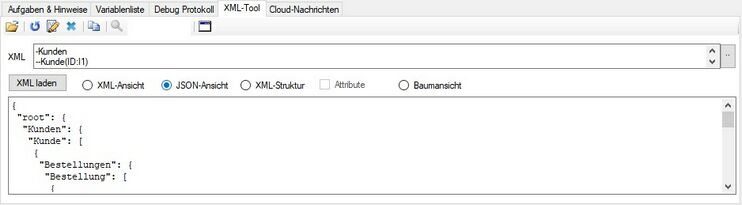
In dem Eingabefeld XML kann der Dateiname einer XML- oder JSON-Datei angegeben werden. Ebenso kann eine URL zu solch einer Datei angegeben werden.
Es kann auch eine XML-Strukturdefinition eingetragen werden (siehe auch Einstellungen-Befehl).
Nach Anklicken des Buttons XML laden wird dieses XML/JSON-Dokument geladen und unten angezeigt.
Alternativ kann auch eine XML-Datei per Drag&Drop in das Feld gezogen werden.
Die Darstellung des Dokuments erfolgt je nach gewählter Option folgendermaßen:
| XML-Ansicht | XML-Darstellung in lesbarem Format |
| JSON-Ansicht | JSON-Darstellung in lesbarem Format (wenn möglich) |
| XML-Struktur | XML-Struktur, bei der die Ebenen durch entsprechend viele "-"-Zeichen dargestellt werden (siehe XML-Struktur). Ist Attribute angekreuzt, werden auch in den Knoten enthaltene Attribute in Klammern angezeigt. Wird eine Zeile angeklickt, wird der Hierarchieausdruck des Eintrags in die Zwischenablage kopiert (siehe XML-Platzhalter) |
| Baumansicht | Darstellung als Strukturbaum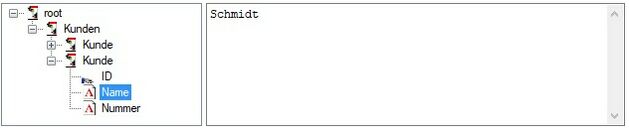 In diesem Baum werden die Elemente und Attribute des XML-Dokuments dargestellt. Beim Anklicken eines Knotens wird dessen Inhalt rechts angezeigt. Wird beim Auf-/Zufalten eines Zweigs die Umschalt-Taste gedrückt, werden auch alle untergeordneten Knoten auf-/zugefaltet. Die rechte Maustaste auf einem aktiven Knoten zeigt ein Kontextmenü, über das dieser Knoten als Adressierungsausdruck für den Platzhalterbereich [cX.XML().X] in die Zwischenablage gelegt werden kann. |
Wird der Inhaltstext in einer der Textdarstellungen verändert, kann diese Änderung über das Symbol rechts über dem Textfeld in das XML-Dokument zurückgeschrieben werden.
Die Symbole am oberen Rand bieten folgende Funktionen:
| • | XML/JSON-Datei auswählen |
| • | Anzeige aktualisieren |
| • | Anzeige des Ergebnisses im Editor-Fenster (entspricht F7-Taste) |
| • | Löschen der Quellen-Eingabe und der Ergebnisse |
| • | Kopieren des Ergebnisses in die Zwischenablage |
| • | Suchen im Ergebnis |
| • | Öffnen des XML-Tools in einem eigenen Fenster |
![]()
cX-Webseite: http://www.clickexe.net